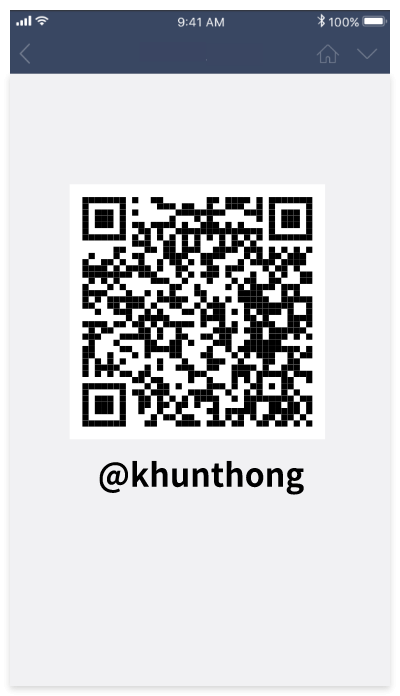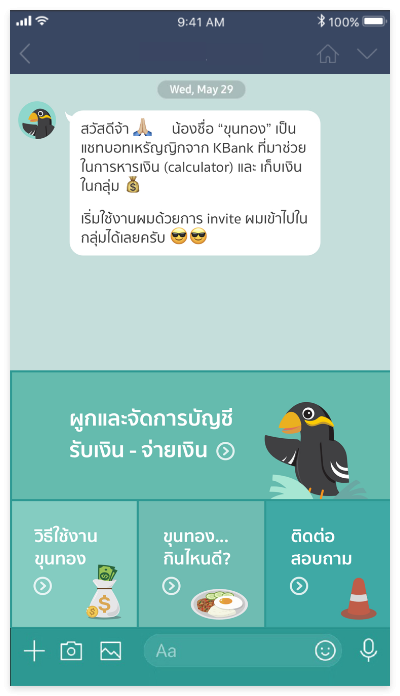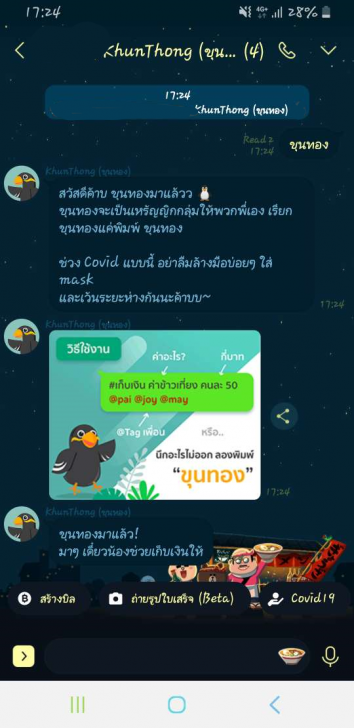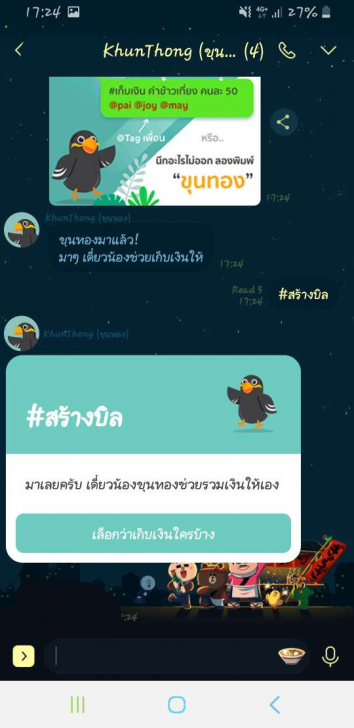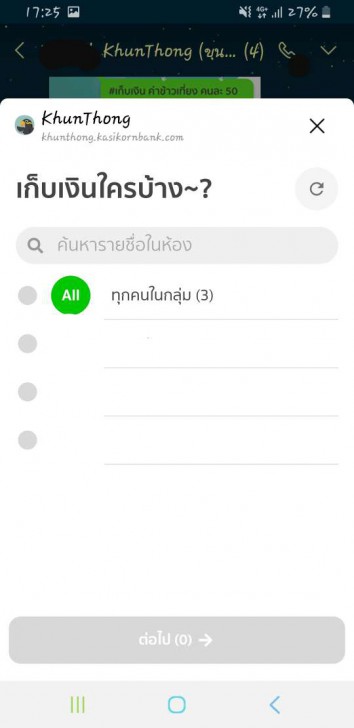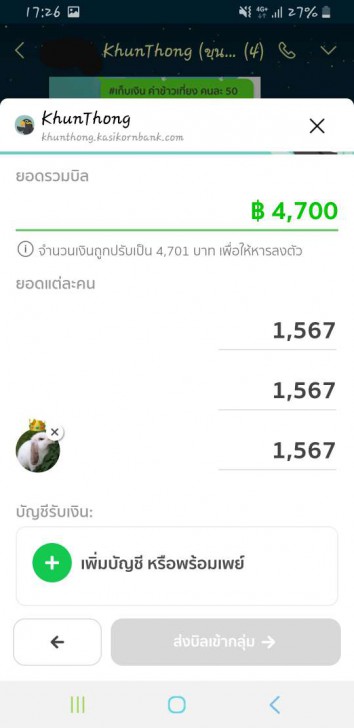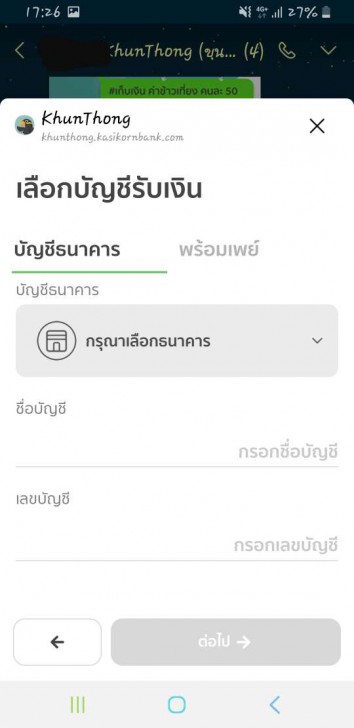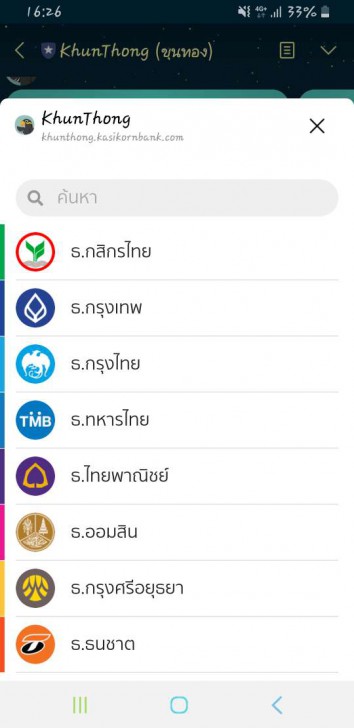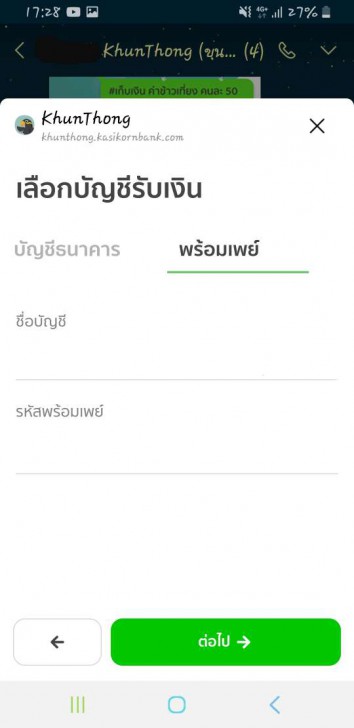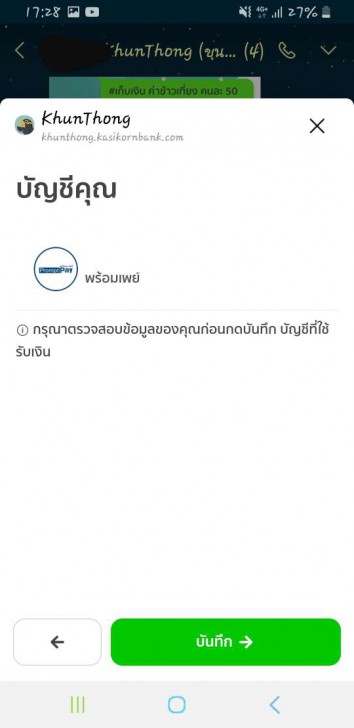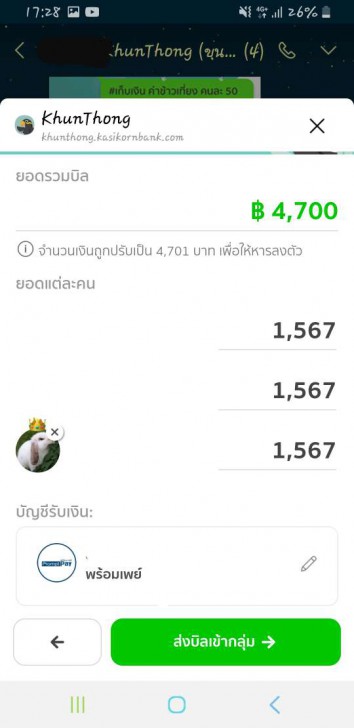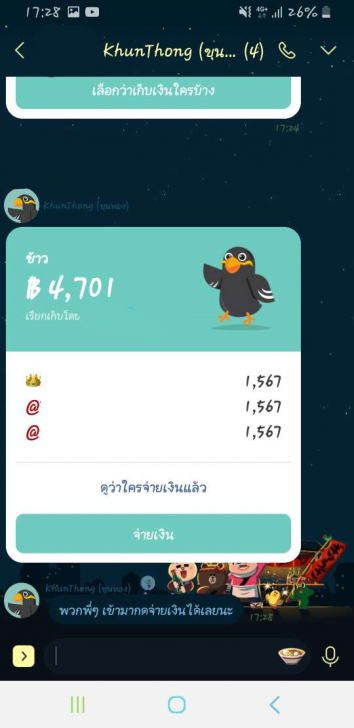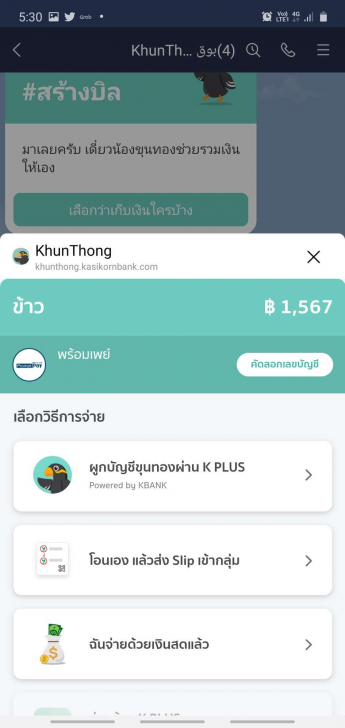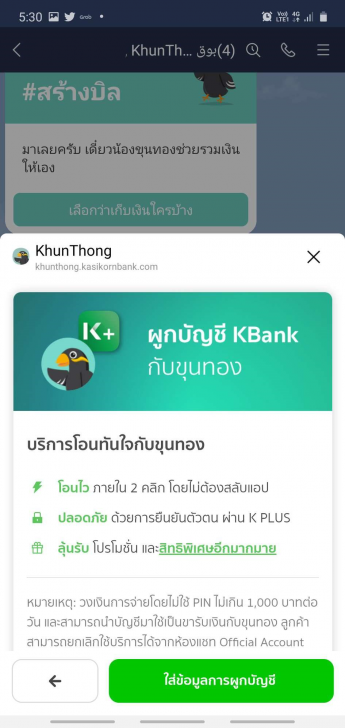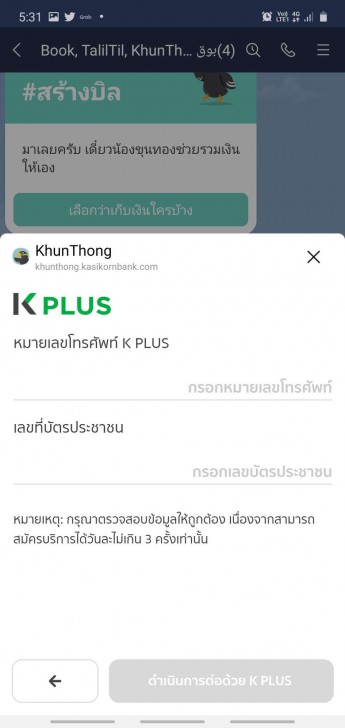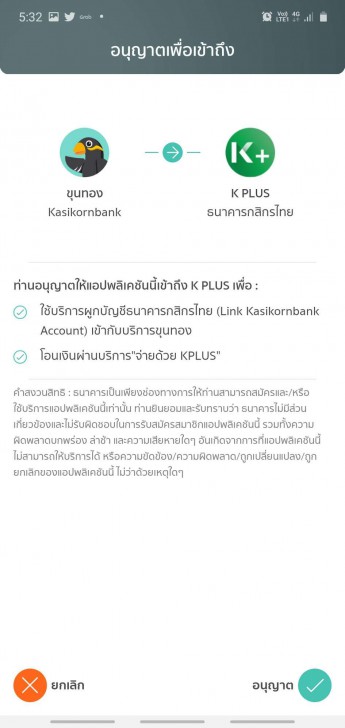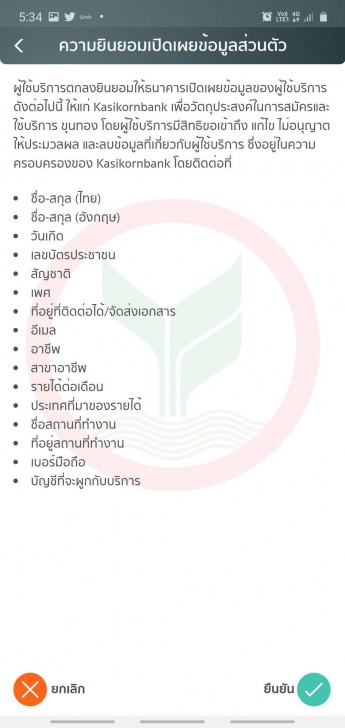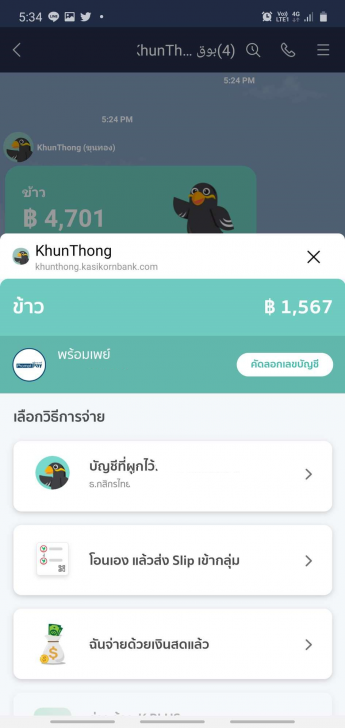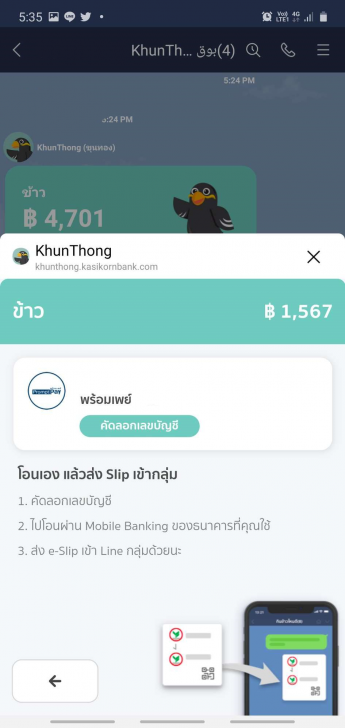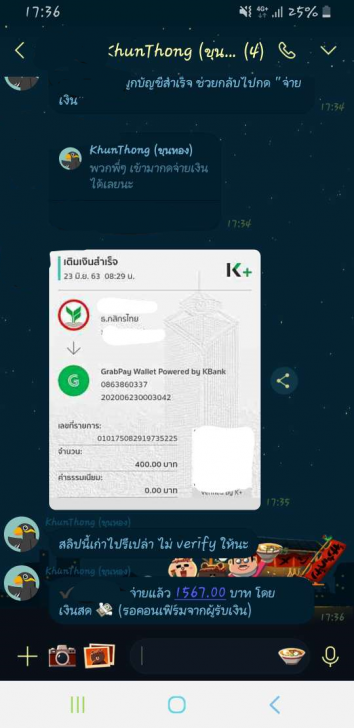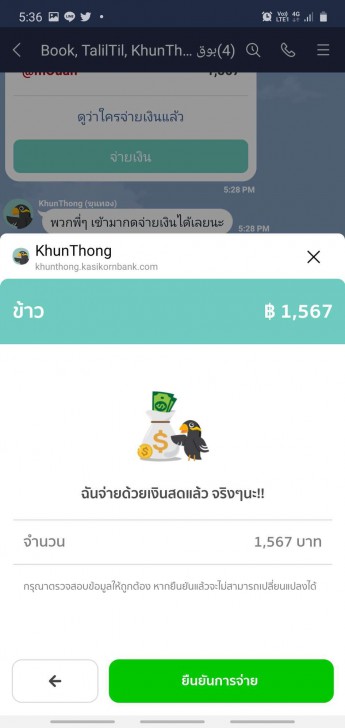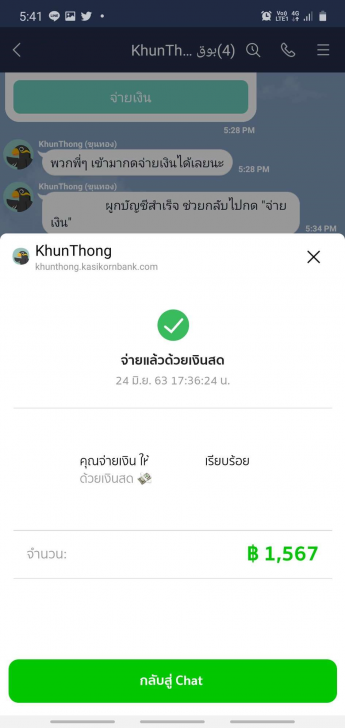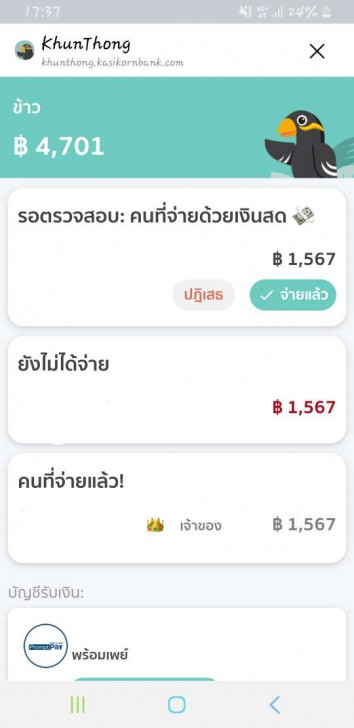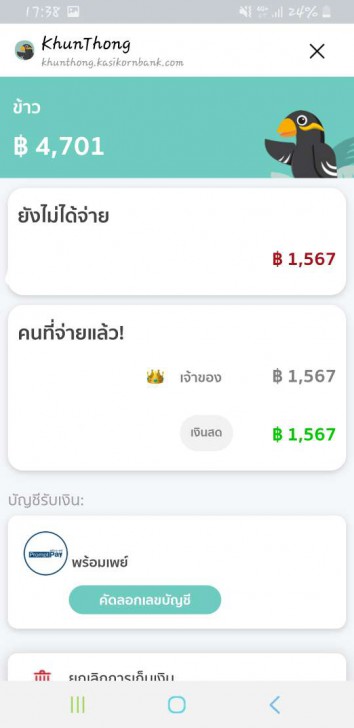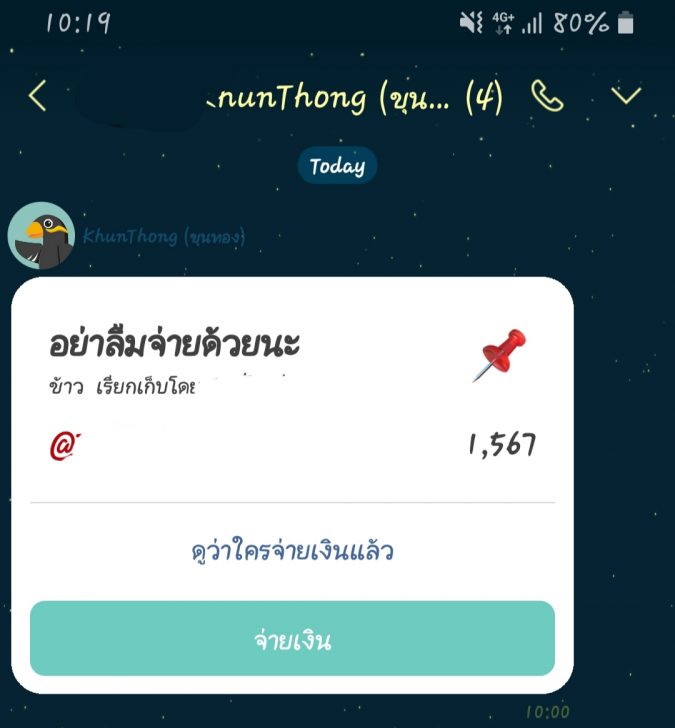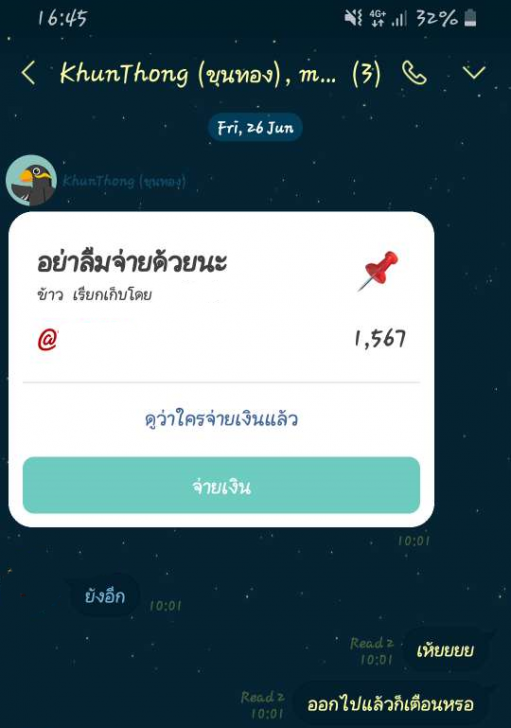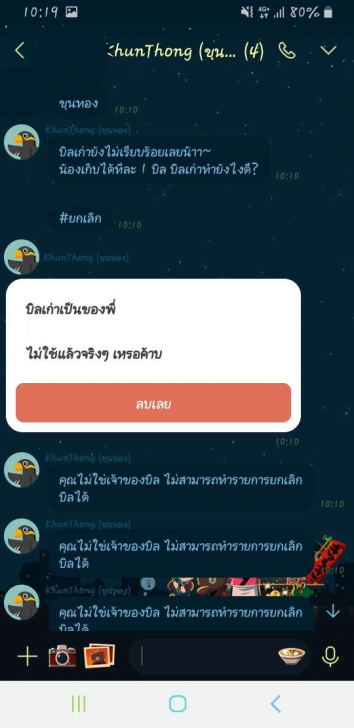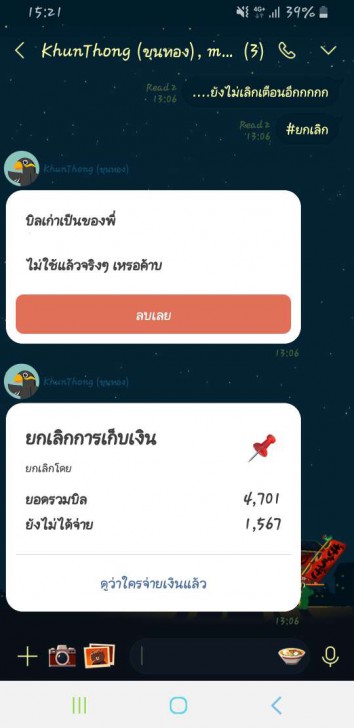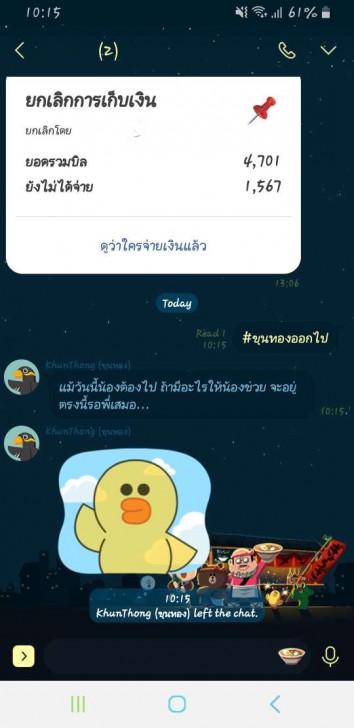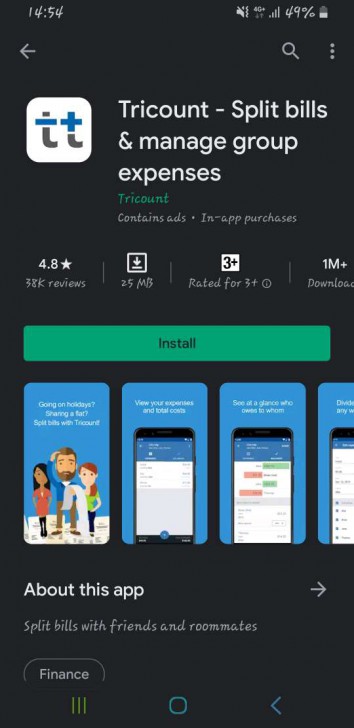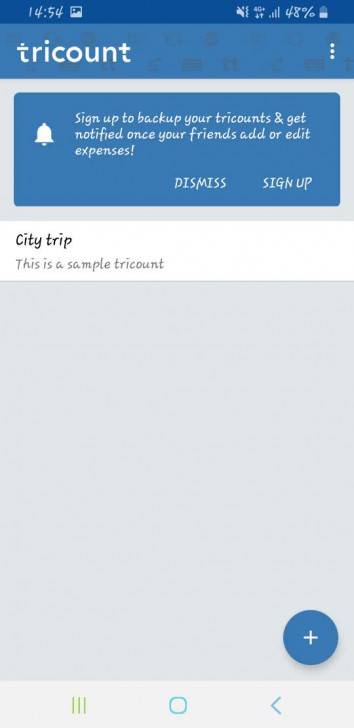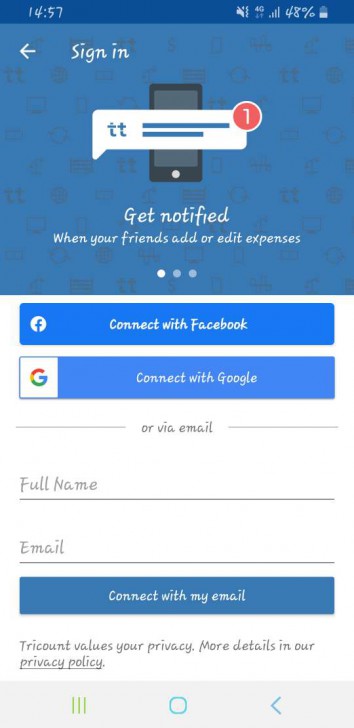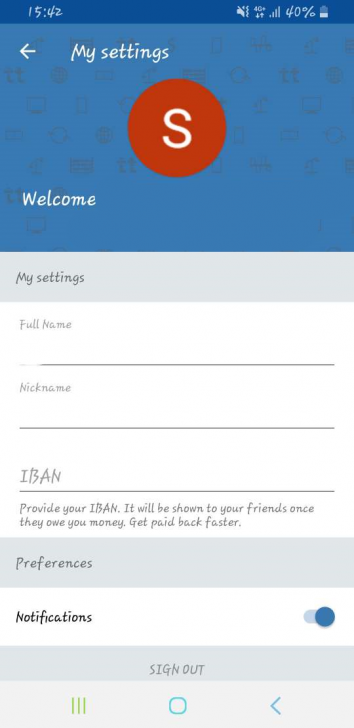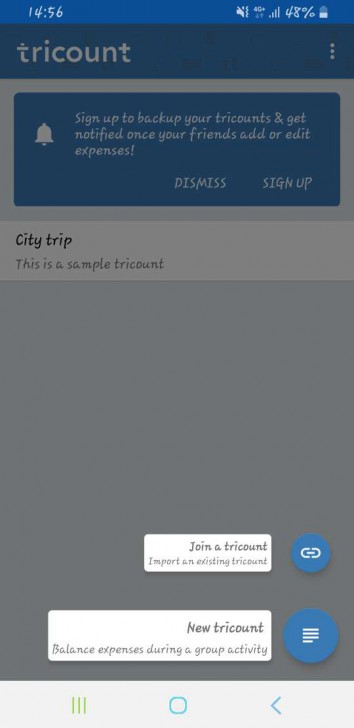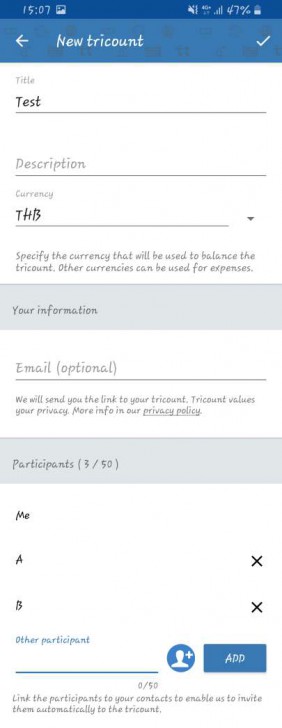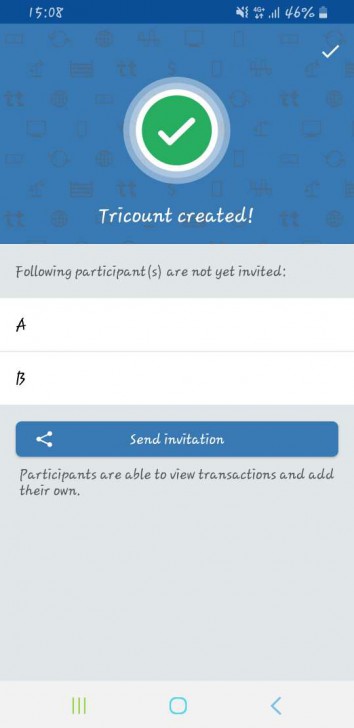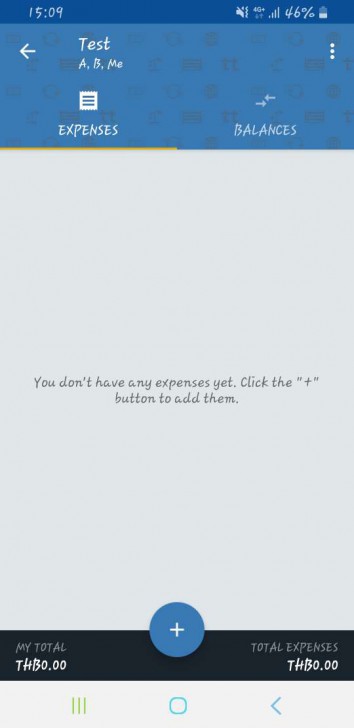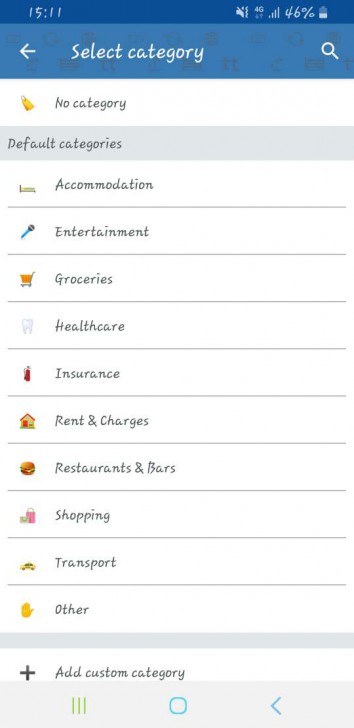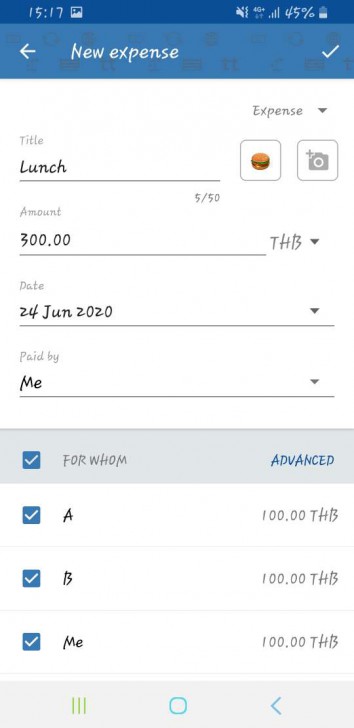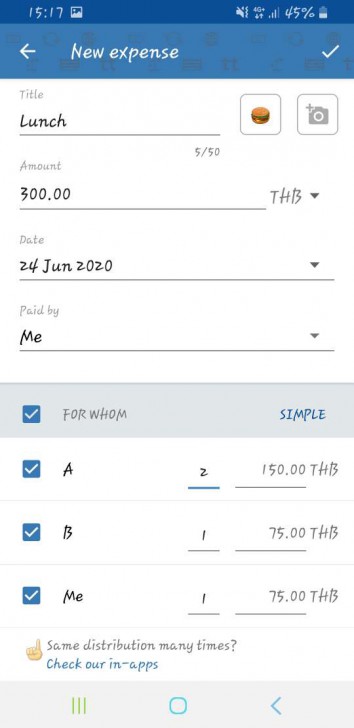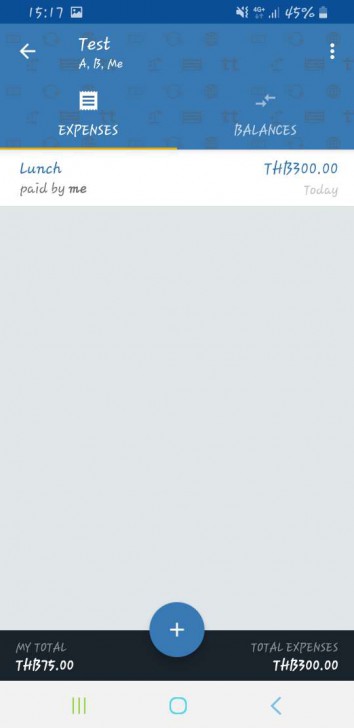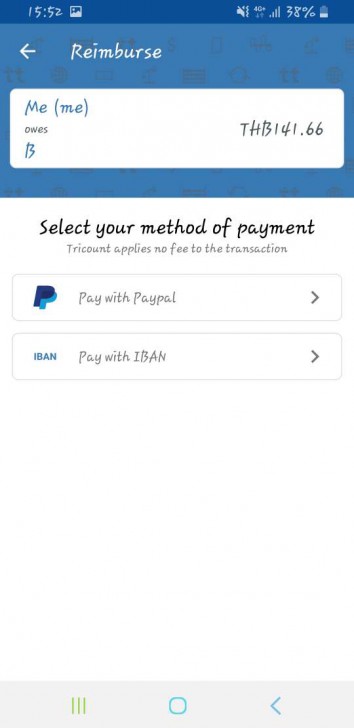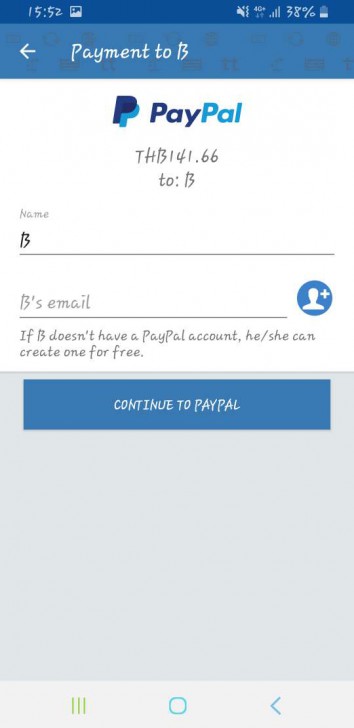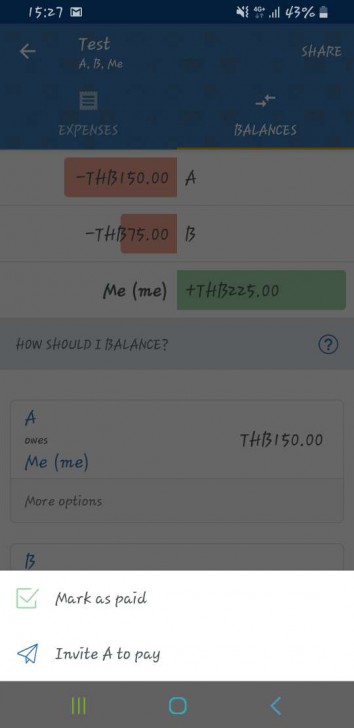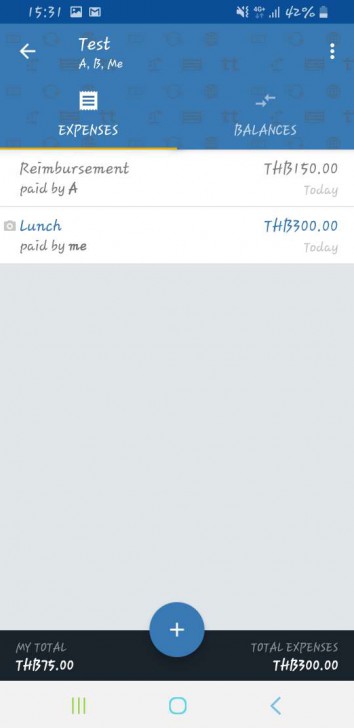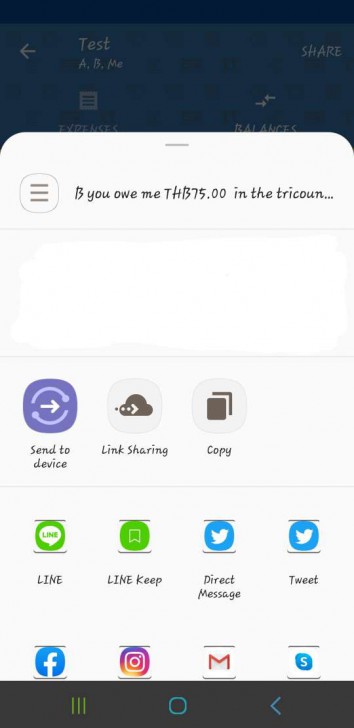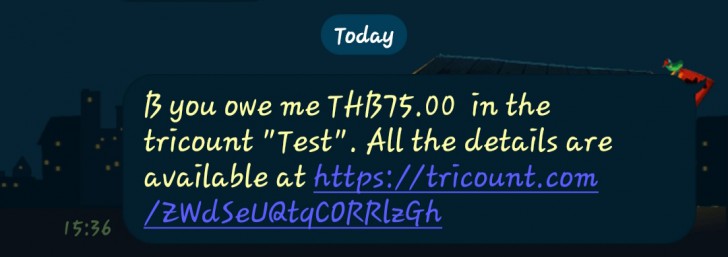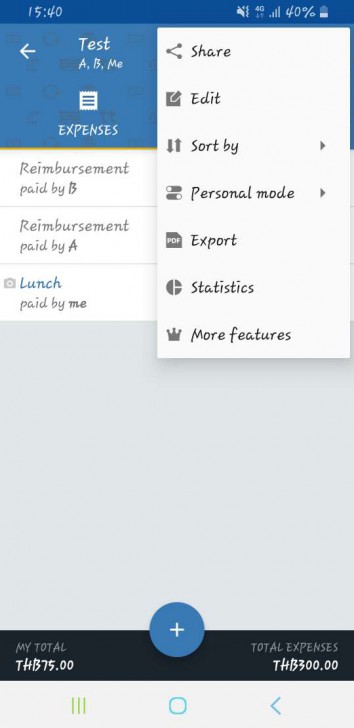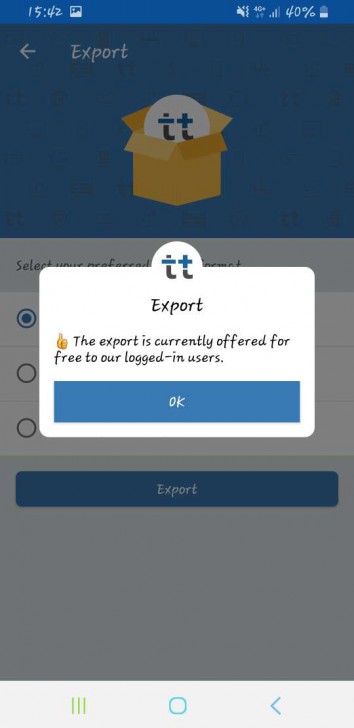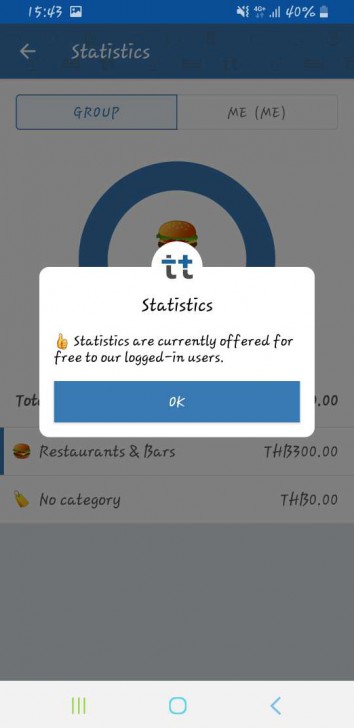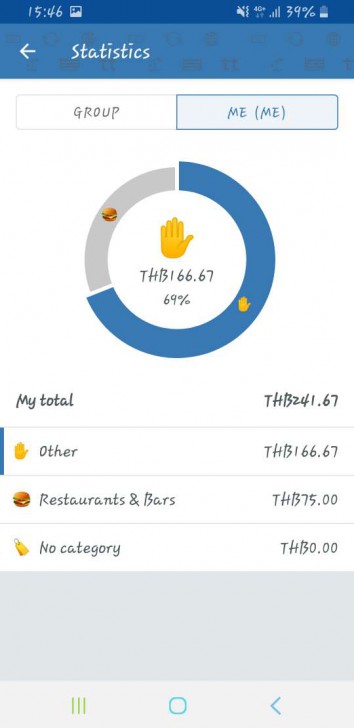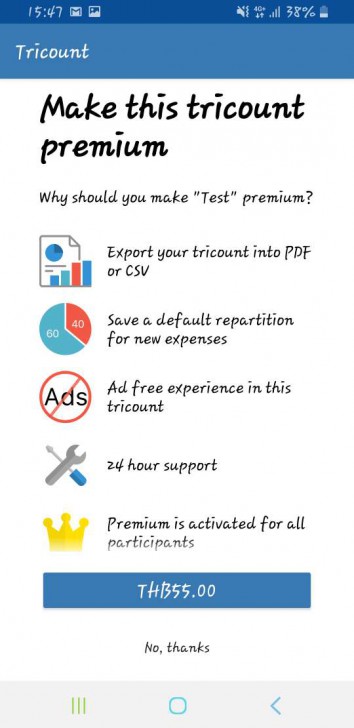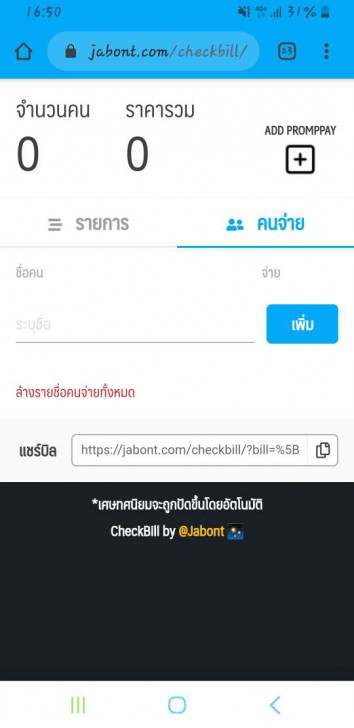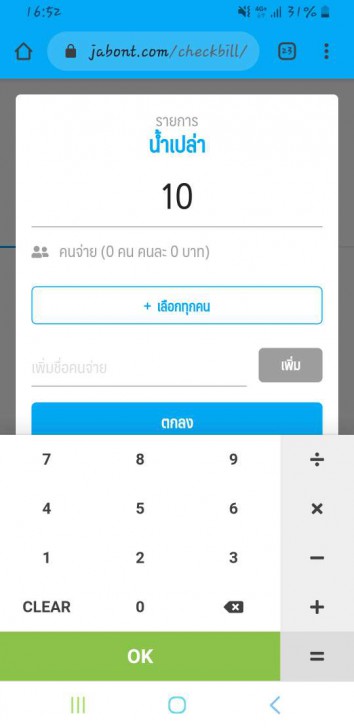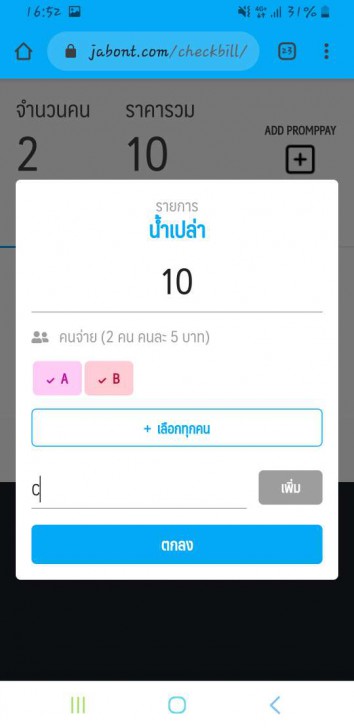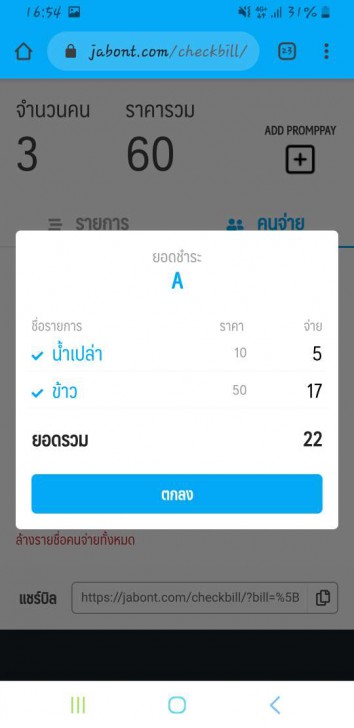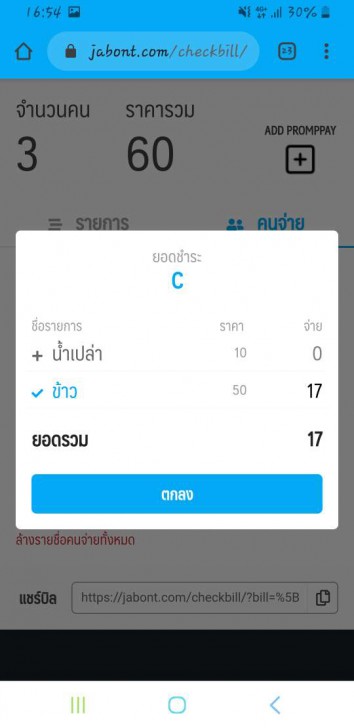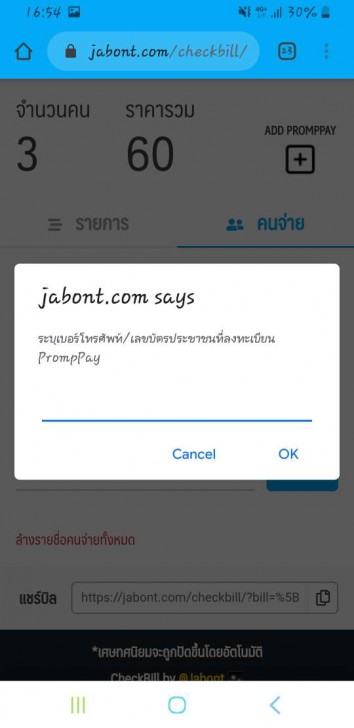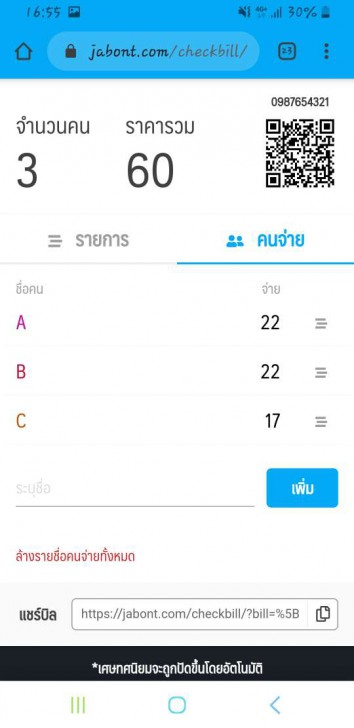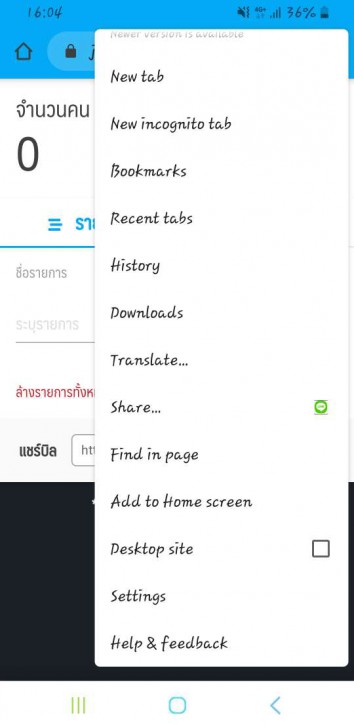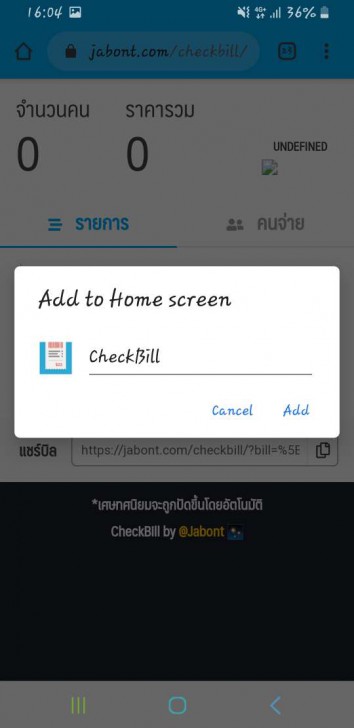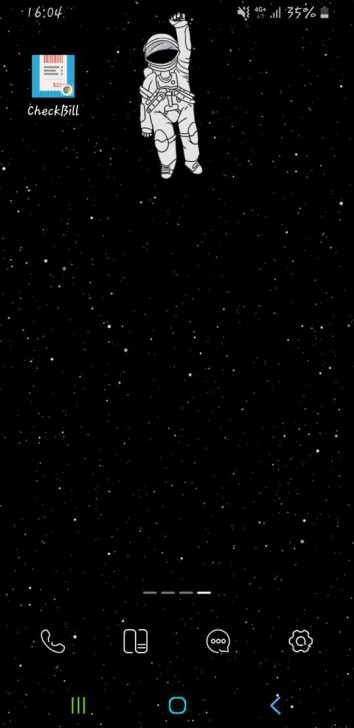รีวิว 3 ช่องทาง หารค่าใช้จ่าย หารเงินกับเพื่อน หารค่าข้าว แบบดิจิทัล ทวงยังไงไม่ให้ผิดใจกัน

 l3uch
l3uch3 ช่องทาง หารค่าใช้จ่าย หารเงินกับเพื่อน หารค่าข้าว แบบดิจิทัล
ทวงยังไงไม่ให้ผิดใจกัน มาดูกันต่อเลย
ปัญหาหลักของการนัดไปเที่ยวหรือรับประทานอาหารร่วมกันกับกลุ่มเพื่อนของหลายๆ คนนอกจากเรื่องเวลาที่นัดกันไม่ค่อยลงตัว, การรอเพื่อนให้มาตรงตามเวลานัด, การตกลงกันเลือกร้านอาหารและที่พักแล้ว ปัญหาตามมาหลังจากมื้ออาหารก็คงหนีไม่พ้น “การหารค่าใช้จ่าย” ต่างๆ ที่มักจะทำให้ปวดหัวในทุกๆ ครั้ง
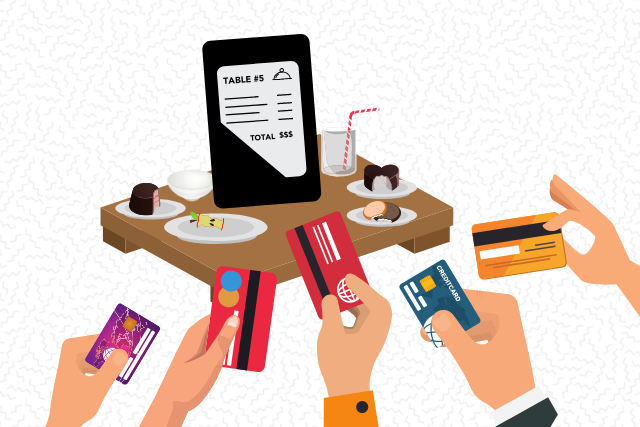
https://www.louisianafcu.org/articles/the-polite-persons-guide-to-splitting-the-bill
ดังนั้นวิธีการแก้ปัญหาที่ง่ายที่สุดในขณะนั้นก็น่าจะเป็นการที่เพื่อนคนนึง สำรองจ่าย ไปก่อนแล้วค่อยมาตามเคลียร์บิลกันทีหลัง ซึ่งจากประสบการณ์แล้วถ้าไม่จดโน้ตเอาไว้และรีบเคลียร์หนี้ตั้งแต่แรกๆ ก็มีเปอร์เซ็นต์ที่จะลืมเมนูที่สั่ง หรือลืมค่ารถและค่าใช้จ่ายอื่นๆ ที่เพื่อนออกเงินให้ก่อนที่ค่อนข้างสูงมากเลยทีเดียว
และสำหรับผู้ที่ไม่มีแผนกบัญชีหรือเหรัญญิกประจำกลุ่มแล้วนั้น การมีตัวช่วยคิดเงินนอกเหนือจากเครื่องคิดเลขก็น่าจะช่วยลดความยุ่งยากและความปวดหัวในการหารค่าใช้จ่ายไปได้อยู่ไม่น้อย ซึ่งในปัจจุบันนี้ก็มีตัวช่วยในการหารค่าใช้จ่ายต่างๆ อยู่หลายรูปแบบด้วยกัน ไม่ว่าจะเป็น แชทบอท (Chatbot) แอปพลิเคชันบนมือถือ (Application) หรือเว็บแอปพลิเคชัน (Web Application) จะมาช่วยจัดการในเรื่องนี้ได้
หารเงินกับเพื่อน ผ่านช่องทางแชทบอท (Chatbot)
สำหรับบริการในแพลตฟอร์ม แชทบอท (Chatbot) ที่ยกมานี้เป็นบริการของธนาคารกสิกรที่มีชื่อว่า “ขุนทอง” ที่เป็น Cha-bot ภายในแอปพลิเคชัน LINE ที่สามารถช่วยหารค่าใช้จ่าย, เช็คจำนวนเพื่อนที่ยังไม่จ่ายเงิน, โอนจ่ายเงินให้เพื่อนผ่าน Mobile Banking และยังสามารถ “ทวงเงิน” เพื่อนที่ยังไม่จ่ายเงินให้ได้อีกด้วย
วิธีการใช้งานแชทบอทขุนทอง (Khunthong)
1. เพิ่มเพื่อนใน โปรแกรม LINE PC หรือใน แอปพลิคชัน LINE ด้วยการสแกนคิวอาร์โค้ด (QR Code) หรือค้นหาจาก LINE ID : @khunthong (ภาษาไทยก็คือ "ขุนทอง")
| |
|
2. ชวนขุนทองเข้าร่วมกลุ่ม LINE กับเพื่อนที่เราต้องการจะหารค่าใช้จ่ายด้วย ซึ่งแชทบอทขุนทอง ก็จะเป็นหนึ่งในเพื่อนของเราในกลุ่ม LINE ด้วย
3. พิมพ์ #ขุนทอง เพื่อเริ่มการใช้งาน โดยสามารถเลือกสร้างบิลภายใน แอป LINE หรือ โปรแกรม LINE PC อัปโหลดรูปใบเสร็จ หรือ E-Receipt จากนั้นเลือกรายชื่อเพื่อนที่ต้องการให้ชำระเงิน
4. แบ่งจ่ายเงินกับกลุ่มเพื่อนโดยเลือกการหารเท่าเพื่อเลือกเก็บเงินทุกคนในจำนวนเท่ากัน หรือจะเลือกระบุจำนวนเงินเฉพาะคนก็ได้เช่นเดียวกัน
5. รับ-จ่ายเงินผ่านขุนทองได้ด้วยการผูกบัญชีผ่าน LINE โดยสามารถผูกบัญชีได้ทั้งจากแอปพลิเคชัน K Plus บริการ PromptPay หรือบัญชีธนาคารกสิกรไทย, กรุงเทพ, กรุงไทย, กรุงศรีอยุธยา, ทหารไทย, ไทยพาณิชย์, ธนชาต และออมสิน
6. ชำระเงินผ่านขุนทองด้วยการกดที่เมนู จ่ายเงิน โดยเลือกได้ทั้งการจ่ายเงินผ่านบัญชีที่ผูกไว้, โอนผ่านแอปพลิเคชัน K Plus, โอนผ่าน Mobile Banking แล้วส่งสลิปเข้ากลุ่ม หรือเลือกจ่ายเงินสดก็ได้เช่นเดียวกัน
จ่ายผ่าน K-Plus แล้วส่งสลิปเข้ากลุ่ม (สามารถตรวจสอบความถูกต้องของสลิปได้)
ชำระด้วยเงินสด (รอการยืนยันจากเจ้าของบิล)
7. เช็คจำนวนเพื่อนที่ชำระเงินแล้วได้ที่เมนู “ดูว่าใครจ่ายแล้ว” และสำหรับผู้ที่ยังไม่ชำระเงินก็มีบริการ “ตามเก็บเงิน” ที่จะส่งการแจ้งเตือนเข้าไปในกลุ่มทุกวันช่วง 10.00 น. จนกว่าทุกคนในกลุ่มจะจ่ายครบตามรอบบิลชำระด้วยเงินสด (แต่ทดลองให้คนที่ไม่จ่ายเงินออกจากกลุ่มไปก็ยังแจ้งเตือนในวันถัดไปอยู่ดี)
8. ส่วนการ ยกเลิกการเรียกเก็บบิล นั้นสามารถทำได้ด้วยการพิมพ์คำว่า “ยกเลิกบิล” หรือกดที่เมนู “ยกเลิกการเรียกเก็บ” ภายในแชทเพื่อสร้างบิลใหม่ได้ (สามารถเรียกเก็บเงินได้ครั้งละ 1 บิลเท่านั้น สำหรับผู้ที่ต้องการเปิดบิลใหม่จะต้องยกเลิกบิลเก่าโดยเจ้าของบิลก่อน)
9. สำหรับใครที่อยากเชิญขุนทองออกจากกลุ่มและไม่ได้ตั้งเป็นกลุ่มไลน์ที่สามารถลบเพื่อนในกลุ่มได้ ก็สามารถนำเอาขุนทองออกจากกลุ่มได้โดยการพิมพ์ว่า “ขุนทองออกไป” ก็จะเป็นการนำเอาขุนทองออกจากแชทโดยอัตโนมัติ
หารเงินกับเพื่อน ผ่านช่องทางแอปพลิเคชันบนมือถือ (Mobile Application)
Tricount (ไตรเคาท์) มันเป็นแอปพลิเคชันช่วยจัดการการเงินที่ใช้ค่อนข้างสะดวกและมีความหลากหลาย เพราะนอกจากจะเป็นแอปพลิเคชันช่วยในการ “หารค่าใช้จ่าย” ระหว่างกลุ่มเพื่อนแล้วยังสามารถใช้บันทึกรายรับ-รายจ่ายส่วนตัวได้อีกด้วย
วิธีการใช้งานแอปพลิเคชันไตรเคาท์ (Tricount)
1. ดาวน์โหลดแอปพลิเคชันจาก App Store (iOS), Google Play (Android) และ AppGallery (App Store ของ Huawei)
2. กดที่ "ปุ่ม Sign up" เพื่อลงทะเบียนใช้งานโดยสามารถเลือกเชื่อมต่อกับแอคเคาท์ Facebook, Google หรือลงทะเบียนการใช้งานด้วยอีเมล หรือเลือกกดที่เครื่องหมาย [ + ] เพื่อเริ่มใช้งานแบบออฟไลน์
ผู้ที่ลงทะเบียนใช้งานสามารถเลือกใส่หมายเลข IBAN (International Bank Account Number) หรือเลขบัญชีธนาคารสากล เพื่อเพิ่มความสะดวกในการรับ-จ่ายเงินภายในแอปพลิเคชันและเข้าถึงฟีเจอร์อื่นๆ เฉพาะสมาชิกได้
3. เลือกที่ "เมนู New Tricount" เพื่อสร้างหัวบิลค่าใช้จ่าย (หรือ Join a tricount เพื่อดึงข้อมูลเดิม) พิมพ์ชื่อรายการที่ต้องการ (อาจเป็นชื่อกลุ่มเพื่อน, ร้านอาหาร หรือทริปก็ได้) และเปลี่ยนค่าเงิน จากนั้นเพิ่มชื่อเพื่อนที่ต้องการหารค่าใช้จ่ายลงไป สามารถกดที่เครื่องหมาย + เพื่อค้นหารายชื่อเพื่อนจากเบอร์โทรศัพท์ในเครื่องได้
4. คัดลอกลิงก์เพื่อส่งบิลให้เพื่อน (วางลิงก์ใน "ช่อง Join a tricount" เพื่อให้สามารถเข้าถึงบิลได้ง่ายๆ) หรือกดถัดไปเพื่อเริ่มสร้างบิล
5. กดเครื่องหมาย [ + ] เพื่อสร้างบิล กรอกข้อมูลรายการ (เลือกประเภทค่าใช้จ่ายได้ที่ Tag หรือเพิ่มรูปด้วยการกดที่กล้อง) ใส่จำนวนเงิน, กำหนดวันที่, คนที่สำรองจ่ายเงินไปก่อน และเลือกรายชื่อเพื่อนที่ร่วมหารค่าใช้จ่าย ระบบจะทำการ “หารเท่า” ตามจำนวนคนโดยอัตโนมัติ หากต้องการปรับสัดส่วนการจ่ายเงินจะต้องไปที่ Advanced
เมนู Expense จะแจกแจงรายการค่าใช้จ่ายโดยรวมและผู้จ่ายเงิน ส่วนด้านล่างจะมีเครื่องหมาย + สำหรับสร้างบิลใหม่ และมีจำนวนเงินส่วนของเราและจำนวนค่าใช้จ่ายทั้งหมด ส่วน Balances จะมีรายชื่อเพื่อนและค่าใช้จ่ายที่ติดค้างอยู่ (สำหรับผู้ที่ต้องการเคลียร์หนี้ก็สามารถกดที่ Reimbuse เพื่อจ่ายเงินผ่าน Paypal หรือ IBAN ได้)
6. เลือกรายชื่อเพื่อนที่จ่ายเงินแล้วและกด "ปุ่ม Mark as paid" เพื่อทำการเคลียร์หนี้ โดยเราสามารถเพิ่มรูปสลิปเพื่อเก็บหลักฐานการจ่ายเงิน และระบุจำนวนเงินที่เพื่อนจ่ายคืนได้ เมื่อกดบันทึกและกลับไปที่หน้ารวมบิลก็จะอัปเดตรายการค่าใช้จ่ายอัตโนมัติ
7. เตือนเพื่อนที่ติดค้างค่าใช้จ่ายด้วยการกดไปที่รายชื่อเพื่อนและเลือกที่ "Invite [ชื่อเพื่อน] to pay" และแชร์ไปยังแอปพลิเคชันที่ต้องการเพื่อเตือนให้เพื่อนจ่ายเงิน
สำหรับผู้ที่ลงทะเบียนการใช้งานก็สามารถกดที่เมนูเพื่อเติม (จุดสามจุด) เพื่อ Export รายการค่าใช้จ่ายได้ทั้งแบบ CSV, PDF, ZIP (CV+PDF) และเลือกที่ Statistics เพื่อดูรายการจ่ายเงินได้ทั้งแบบกลุ่มและเฉพาะของตัวเอง ซึ่งหากเลือกประเภทก็จะแบ่งการใช้จ่ายแยกตามประเภทที่เลือกไว้ (ส่วนผู้ที่ต้องการใช้งานฟีเจอร์อื่นๆ เพิ่มเติมก็สามารถซื้อ Tricount Premium ได้ในราคา 55 บาท)
อย่างไรก็ตาม แอปพลิเคชันที่ช่วยในการหารค่าใช้จ่ายนี้ก็ยังมีอยู่อีกหลายตัวด้วยกัน ไม่ว่าจะเป็น Splitwise, Splid, Settle Up, Group Expense และแอปพลิเคชันอื่นๆ ที่จะมีการใช้งานที่แตกต่างกันออกไป
หารเงินกับเพื่อนผ่านช่องทางเว็บแอปพลิเคชัน (Web Application)
Checkbill (เช็คบิล) เป็นแอปพลิเคชันที่ทำงานบนเว็บไซต์ หรือที่เรียกว่า เว็บแอปพลิเคชัน (Web Application) ที่จะเข้ามาช่วยจัดการปัญหาการแบ่งจ่ายเงินระหว่างมื้ออาหาร โดยผู้พัฒนาระบุว่าได้ไอเดียมาจากประสบการณ์ส่วนตัวจึงตัดสินใจทำเว็บดังกล่าวนี้ขึ้นมาเพื่อช่วยแก้ปัญหาในจุดนี้โดยไม่ต้องดาวน์โหลดแอปพลิเคชันหรือสมัครใช้บริการให้ยุ่งยากแต่อย่างใด
วิธีการใช้งานเว็บเช็คบิล (Checkbill)
1. เข้าไปที่เว็บไซต์ https://jabont.com/checkbill/
2. เพิ่มรายการค่าใช้จ่ายโดยเลือกตามประเภท (มีแค่ประเภทอาหารและเครื่องดื่มเท่านั้น) หรือระบุชื่อแบบกำหนดเองได้ในช่อง "ระบุรายการ" และกด “ปุ่มเพิ่ม”
3. ระบุจำนวนเงินและรายชื่อเพื่อนที่ต้องการหารค่าใช้จ่ายด้วย (สามารถเลือกรายชื่อเพื่อนเฉพาะคนที่ต้องจ่ายในแต่ละรายการได้) โดยรายการทั้งหมดจะถูกปัดเศษทศนิยมขึ้นแบบอัตโนมัติ
หลังจากนั้นเลือกที่เมนู “คนจ่าย” เพื่อดูยอดค่าใช้จ่ายและรายการที่เพื่อนแต่ละคนต้องจ่ายเงินได้
4. กดที่ [ + ] เพื่อสร้าง QR Code ของ PromptPay ด้วยการกรอกเบอร์โทรศัพท์หรือหมายเลขบัตรประชาชนที่ผูกกับบัญชี PromptPay ให้เพื่อนสแกนจ่ายเงินได้สะดวกยิ่งขึ้น
และสำหรับผู้ที่นัดทานอาหารกับกลุ่มเพื่อนอยู่บ่อยครั้งก็สามารถเลือก Add to Home screen เพื่อสร้าง Shortcut ไปยังหน้า Home บนสมาร์ทโฟนให้สะดวกต่อการเรียกใช้งานได้อีกด้วย
ตารางเปรียบเทียบการใช้งาน สรุปการใช้งาน (Comparison Table)
| Chat-bot (Khunthong) | Application (Tricount) | Web (Checkbill) | |
| การคำนวณ | แยกตามบิลทั้งหมด (ครั้งละ 1 บิล) | แยกตามรายการ | แยกตามรายการ |
| การจ่ายเงิน | จ่ายเงินผ่านบัญชี / PromptPay | PayPal / IBAN | PromptPay (QR Code) |
| การเพิ่มรูป | รูปใบเสร็จ / สลิป (สามารถตรวจสอบ ความถูกต้องของสลิปได้) | รูปใบเสร็จ / สลิป / อื่นๆ | - |
| การตามเก็บเงิน | เตือนผ่าน Line ทุก 10 โมงเช้า (จนกว่าสมาชิกทุกคนจะจ่ายครบ หรือยกเลิกบิล) | เตือนผ่านอีเมล / แอปพลิเคชันอื่นๆ | - |
| ภาษา | ภาษาไทย | อังกฤษ (ไม่รองรับภาษาไทย) | ภาษาไทย |
| บริการอื่นๆ | พูดคุยในแชท Line ได้ (ระบบจะไม่เก็บข้อมูลการพูดคุย ที่ไม่เกี่ยวข้องกับการบริการ) | ใช้แทนบันทึกรายรับ-รายจ่าย Export รายการค่าใช้จ่าย ดูสัดส่วนการจ่ายเงิน | แยกค่าใช้จ่ายรายคน |
| ข้อจำกัด | คำนวณได้ครั้งละ 1 บิล (เจ้าของบิลต้องยกเลิก ก่อนเปิดบิลใหม่) ทวงเงินลูกหนี้ที่ออกจากกลุ่มไปแล้ว (อาจทำให้สมาชิกคนอื่นรำคาญได้) | จ่ายเงินยาก | บริการน้อย |
ที่มา : kasikornbank.com , www.tricount.com , thaiappupdate.com , unionbankph.com
 คำสำคัญ »
คำสำคัญ »
|
|
ตัวเม่นผู้รักในการนอน หลงใหลในการกิน และมีความใฝ่ฝันจะเป็นนักดูคอนเสิร์ตแต่เหมือนศิลปินที่ชื่นชอบจะไม่รับรู้ว่าโลกนี้มียังประเทศไทยอยู่.. |

รีวิวที่เกี่ยวข้อง

แสดงความคิดเห็น


 ซอฟต์แวร์
ซอฟต์แวร์ แอปพลิเคชันบนมือถือ
แอปพลิเคชันบนมือถือ เช็คความเร็วเน็ต (Speedtest)
เช็คความเร็วเน็ต (Speedtest) เช็คไอพี (Check IP)
เช็คไอพี (Check IP) เช็คเลขพัสดุ
เช็คเลขพัสดุ สุ่มออนไลน์
สุ่มออนไลน์